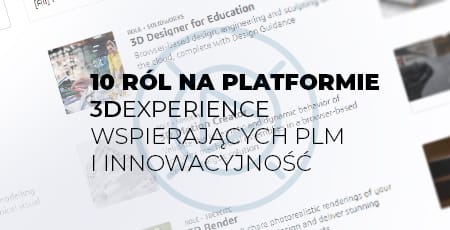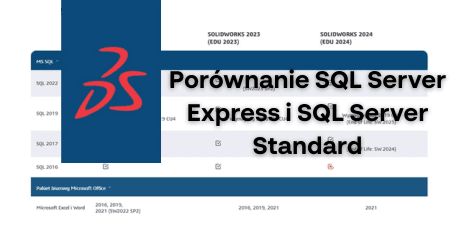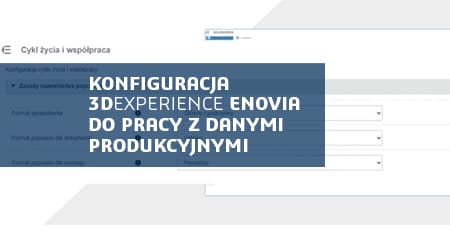SOLIDWORKS Rx – przechwytywanie problemów technicznych

Praca nad projektami o złożonym charakterze wymaga nie tylko zaawansowanego oprogramowania, ale również skutecznych mechanizmów zarządzania ewentualnymi problemami technicznymi. W tym kontekście SOLIDWORKS Rx wyróżnia się jako narzędzie nie tylko umożliwiające rozwiązywanie problemów, ale także ich skuteczne przechwytywanie jeszcze przed eskalacją. Przeczytaj artykuł i dowiedz się jak nagrać pliki Rx, które są niezwykle przydatne dla pomocy technicznej.
Narzędzie diagnostyczne SOLIDWORKS Rx
SOLIDWORKS Rx jest narzędziem diagnostycznym, pozwalającym na zgromadzenie danych o posiadanym systemie, podzespołach komputera i ich sterownikach, ustawieniach programu oraz plikach, na których pracuje użytkownik. Informacje te mogą okazać się niezwykle pomocne podczas rozwiązywania problemów związanych z wydajnością programu, pojawiającymi się błędami oprogramowania czy innymi problemami technicznymi. Dzięki możliwości nagrywania, możliwe jest stworzenie krótkiego filmu, przedstawiającego problem oraz kroki, które doprowadzają do jego pojawienia.
Gdzie znaleźć SOLIDWORKS Rx?
Aby uruchomić SOLIDWORKS Rx należy wpisać w pasku wyszukiwania Windowsa nazwę programu,
a system powinien automatycznie odnaleźć wyszukiwaną aplikację.
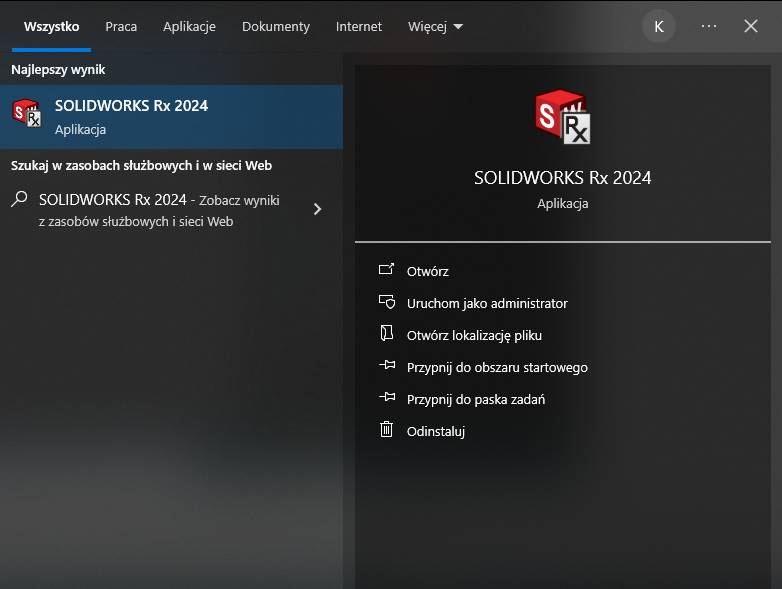
Program można też znaleźć na dysk lokalnym, którym przy domyślnej ścieżce znajduję się w lokalizacji:
C:\Program Files\Common Files\SOLIDWORKS Shared(wersja posiadanego programu SW)\sldrx
SOLIDWORKS Rx – wychwytywanie problemów
W celu nagrania filmu Rx należy przejść do zakładki Wychwytywania problemu. W tym momencie program automatycznie zacznie zbierać wszelkie logi zawierające informacje o systemie użytkownika, jego podzespołach, sterownikach oraz komunikach i błędach. Nie zaleca się zamknięcia pojawiającego się okna, inaczej program może zebrać niepełne dane w logach.
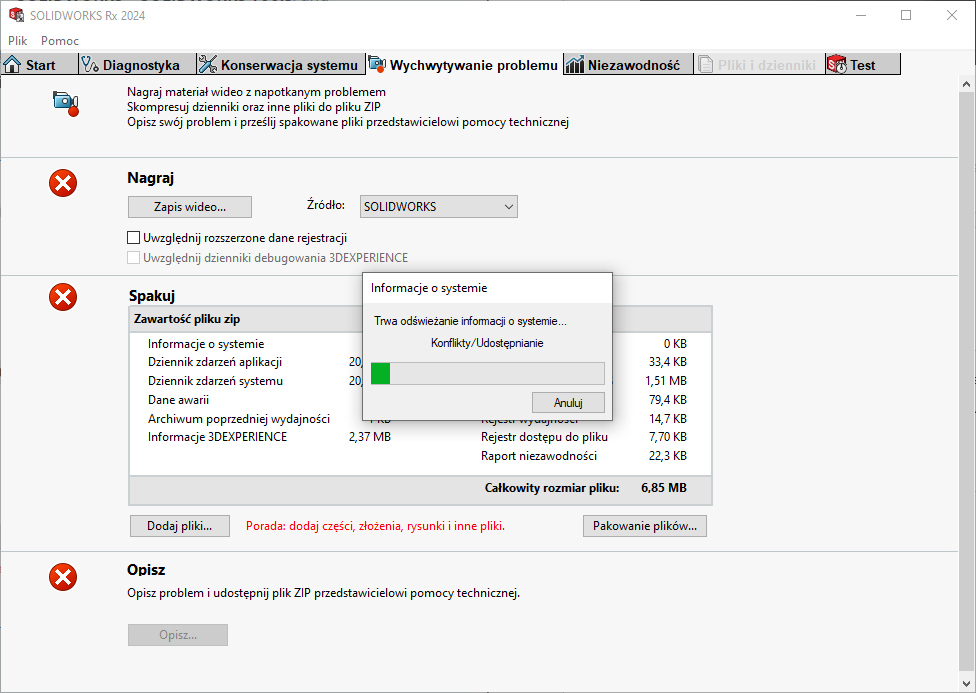
Krok 1
Pierwszym krokiem jest nagranie wideo obrazujące opisywany problem. Jako źródło transmisji można wybrać program SOLIDWORKS lub jeden z posiadanych i podłączonych monitorów. Jeśli przy nagrywaniu filmu nie będzie uruchomiony program SOLIDWORKS, aplikacja SOLIDWORKS Rx rozpocznie nową sesję.
Po wybraniu źródła i kliknięciu „Zapis wideo…” należy wybrać czy rejestracja obrazu ma rozpocząć się od bieżącej sesji czy od następnej. Po dokonaniu wyboru należy kliknąć „Rejestruj” po czym pojawi się czerwone obramowanie, obejmujące rejestrowany obszar. Aby zakończyć sesje należy kliknąć „Zakończ”.

Krok 2
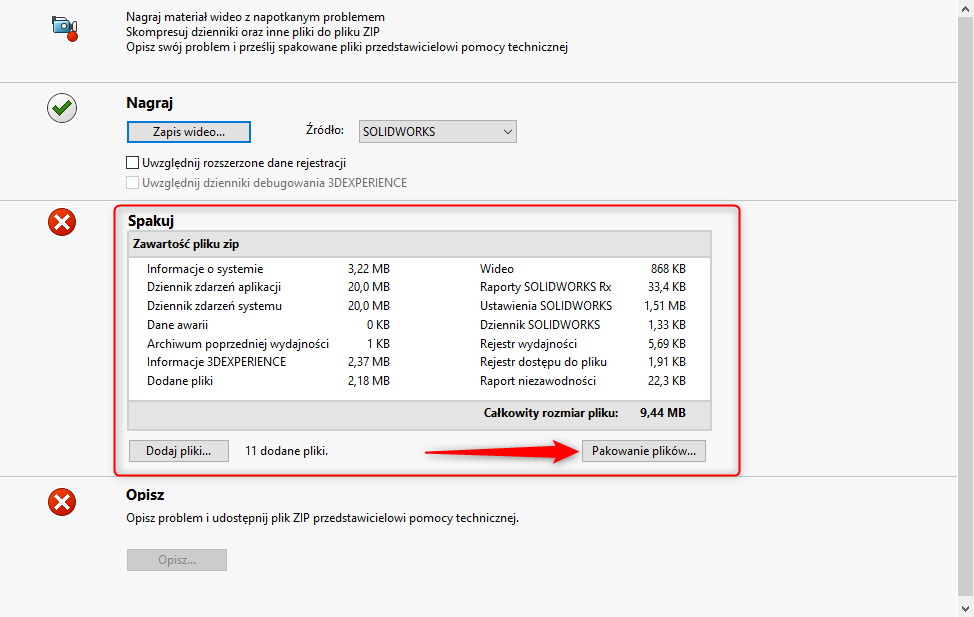
Drugim krokiem jest zgromadzenie plików. Modele, złożenia i rysunki, które są obecne w nagranej sesji SOLIDWORKS zostaną automatycznie dodane. Aby zapakować pliki należy wybrać „Pakowanie plików”. Przechwycone pliki zostają skompresowane i zapakowane do formatu .zip, a domyślną ich lokalizacją zapisu jest: C:\Users(nazwa użytkownika)\Dokumenty\SW Log Files
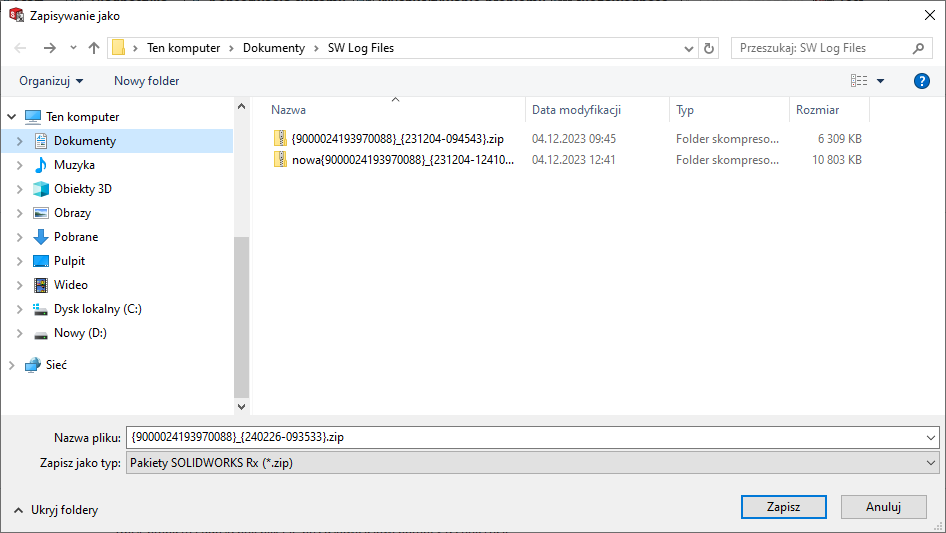
Dodatkowo za pomocą opcji po lewej stronie na dole tabeli – „Dodaj pliki” – możliwe jest zawarcie wszelkich dodatkowych plików. Po zapakowaniu plików pojawi się okno z informacją „Pakiet gotowy”. W tym miejscu można przejść do lokalizacji zapisanych danych Rx i przeglądnąć zgromadzone pliki.
Krok 3
Trzecim krokiem jest opisanie problemu. Opis powinien zawierać kroki potrzebne do odtworzenia problemu. Należy również zawrzeć informację o poziomie wpływu na pracę w programie.
Podsumowanie
Wdrażając narzędzie SOLIDWORKS Rx do rozwiązywania problemów technicznych, użytkownicy zyskują skuteczne wsparcie w diagnozowaniu i dokumentowaniu problemów związanych z oprogramowaniem. Proces tworzenia nagrania z błędami oraz zbierania istotnych danych systemowych staje się prosty i intuicyjny. A to znacząco przyspiesza identyfikację oraz rozwiązanie potencjalnych trudności.
Zachęcamy wszystkich użytkowników SOLIDWORKS do wykorzystania możliwości, jakie oferuje SOLIDWORKS Rx, przy napotkaniu jakichkolwiek problemów technicznych. Skontaktuj się z naszym działem pomocy technicznej. Nasi eksperci z przyjemnością pomogą Ci w rozwiązaniu problemów oraz udzielą niezbędnej pomocy technicznej.